İlan
Çevrimiçi yayın yapmak için çok sayıda televizyon şovu ve film var. Dramalardan komedilere kadar, olasılıklar neredeyse sınırsızdır ve her zaman bulmak için yeni bir şey Bu uygulama tek bir kaydırma ile izlemek için yeni şovlar ve filmler bulurOradaki tüm farklı şovlar ve filmler karşısında bunalmış hissediyor musunuz? Hangisini izleyeceğinizi seçemiyor musunuz? Bu uygulama, hepsini sağa kaydırmak kadar kolaylaştırır. Daha fazla oku .
Çok fazla içerik parmaklarınızın ucundayken, hepsini aynı anda izlemek imkansız. Ancak, neyse ki, daha sonra izlemek için akış şovlarını kaydetmek için çeşitli yöntemler vardır, bu yüzden henüz izlemek için henüz sahip olmadığınız tüm yeni sürümleri asla unutmayacaksınız.
Şovları Uygulama İçi Kaydetme
Akış sitelerinden indirme, filmlerinizin veya TV şovlarınızın keyfini istediğiniz zaman çıkarmanın harika bir yoludur.
1. Netflix Şovlarını İndirin veya Sıraya Ekleyin
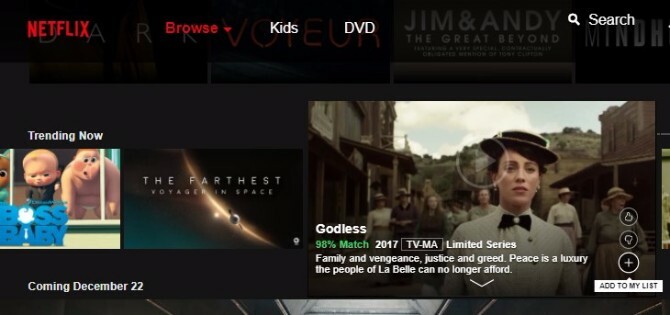
Netflix, etrafındaki en popüler akış hizmetlerinden biridir (bilmeniz gereken her şey için Netflix kılavuzumuz
Nihai Netflix Rehberi: Netflix Hakkında Bilmek İstediğiniz Her ŞeyBu kılavuz Netflix'i kullanma hakkında bilmeniz gereken her şeyi sunar. İster yeni bir abone olun, ister en iyi akış hizmetinin yerleşik bir hayranı olun. Daha fazla oku ). Ve büyük şov yelpazesi, tartışmasız insanların onu sevmesinin ana nedenlerinden biridir. 'Ye malzeme ekleme Listem daha sonra izlemek basit bir süreçtir.İlk olarak, farenizi bir şovu temsil eden küçük resmin üzerine getirin. Aksi takdirde üzerine tıklayın ve içerik özet sayfasına gidin. Ardından griyi tıklayın Listeye Ekle düğmesi. Ayrıca artı işareti var.
Bir gösteri ekledikten sonra, düğme metni değişir ve Listenizde.
Aşağıdaki adımlar Netflix'te herhangi bir şovu veya filmi kaydetmenizi sağlar. Ancak, Netflix içeriğini indir Çevrimdışı Görüntüleme için Netflix Videoları Nasıl İndirilirNetflix artık çevrimdışı izlemek için seçilen filmleri ve TV şovlarını indirmenize izin veriyor. Hangisi güzel. Bu makalede, Netflix videolarının cihazınıza indirilmesi hakkında bilmeniz gereken her şey açıklanmaktadır. Daha fazla oku daha sonra izlemek için. Bunu yapmak için bir akıllı telefon veya tablette Netflix'te oturum açın. Sonra, menü simgesine dokunun sol üst köşedeki Indirilebilir.
İndirmeye hazır bir şov bulduktan sonra, indir düğmesine tıklayın. Altında bir çizgi bulunan aşağı ok gibi görünüyor.
Veri kullanımı konusunda endişeli misiniz? İstediğiniz indirme kalitesini aşağıdaki bölümden seçebilirsiniz: Uygulama ayarları. Ayrıca sol üst menünün altındaki bir seçenektir.
itibaren Uygulama ayarları, dokunmak Video kalitesi. İndirme ilerlemesi, uygulama arayüzünün alt kısmında bir çubuk olarak gösterilir.
Netflix'te şov indirmek kolay ve alt kısımdaki ilerleme çubuğunu kolayca izleyebilirsiniz. Ancak, tüm gösteriler indirilebilir değildir. Ayrıca, indirilen içeriğin süresi birkaç hafta sonra dolar.
İndir: İçin Netflix iOS | Android | Windows Phone | Nintendo Wii | Xbox One ve Xbox 360 | PlayStation 3, PlayStation 4, PlayStation Vita | Chromecast'in | Roku | Akıllı TV'leri seçin (ayda 7,99 ABD dolarından başlayan fiyatlarla)
2. Hulu’nun İzleme Listesine Şovlar Ekleyin
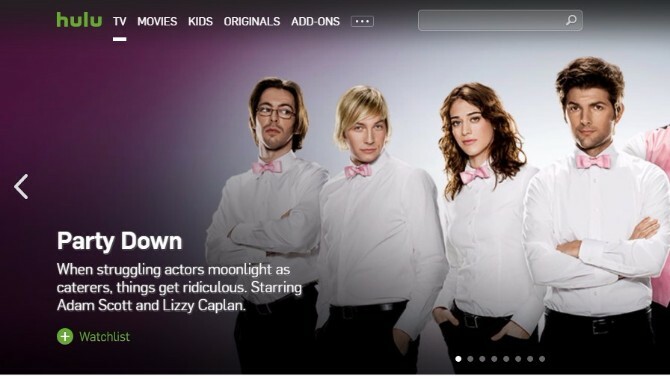
Hulu, içerik kuyruğuna sahip başka bir iyi bilinen akış hizmetidir. Buna İzlenecekler listesi ve Kuyruğu, Sık Kullanılanları ve İzlediğiniz Şovları tek bir yerde birleştirir. Eklemek için bir şova gidin ve onu seçin. Ardından, İzleme listesine ekle düğmesine tıklayın ve tıklayın.
Bu özellik ayrıca devam eden içeriği otomatik olarak derler. Tamamlanmadan önce bir şey izlemeyi bıraktığınızda İzleme Listesi yerinizi hatırlar.
Alternatif olarak, farenizi herhangi bir şovun üzerine getirin. Ardından, artı veya eksi simgelerini arayın. Artı simgesi, İzleme Listesine içerik ekler ve eksi sembolü bu listeyi kaldırır.
Her Hulu bölümünde ayrıca artı veya eksi simgesi olan bir İzleme Listesi düğmesi bulunur. Bölümü İzleme Listenize koymak veya çıkartmak için tıklayın.
Hulu’nun İzleme Listesi ile ilgili en iyi şeylerden biri, içeriğe içerik eklemenin birden çok yoludur. Bu özellik ayrıca alışkanlıklarınıza dikkat eder ve içeriği buna göre önerir.
Ancak, bazı kullanıcılar İzleme Listesinin birkaç eski Hulu kuyruğunun yerini almasını sevmez. Değişim gerçekleşmeden önce farkında değildiler ve farkları bunaltıcı buldular. İnsanlar ayrıca izlemek istedikleri içeriği bulmak zor [şikayet yok] şikayet. Ayrıca, çevrimdışı izlemek için şovları resmi olarak indiremezsiniz.
İndir: Hulu için iOS | Android | Chromecast'in | Amazon Fire cihazları | Nintendo Anahtarı | Roku | Xbox One | Xbox 360 | Belirli Samsung TV modelleri (Aylık 7,99 ABD dolarından başlayan fiyatlarla)
3. Amazon Video'da Akış İçeriği Kiralayın veya Satın Alın
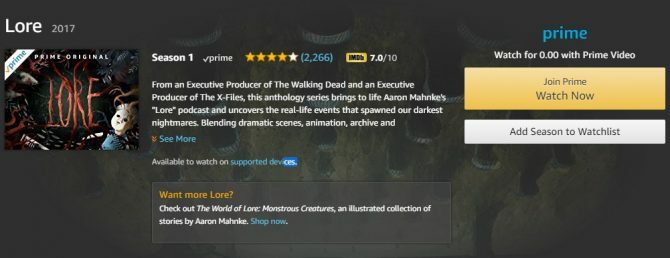
Bu marka bir kitap satıcısı olarak başlamış olsa da, artık akışlı ortam ortamının tanıdık bir parçası. Amazon Video'dan kiralanan veya satın alınan tüm oyunlar Video Kitaplığınızda görünür. Altındadır Hesabım. İzlemeye başlamak için bir başlığa dokunun.
Ayrıca, Amazon Prime üyesi olarak şunları yapabilirsiniz: Prime Video bölümünden başlıkları indirin. İlk olarak bir Wi-Fi ağına bağlanın. Ardından, kulağa ilginç gelen bir Prime unvanına gidin. Seçin İndir başlık ile ilişkilendirilmiş seçenek. Simge aşağı ok gibi görünür.
Amazon Video, devasa bir içerik seçimine sahiptir Amazon Prime Video'da İzlenmeye Değer 14 Klasik TV ŞovuAmazon Prime Video, izlemek için harika bir klasik TV şovları koleksiyonuna sahiptir. Öyleyse neden aileyi eski gogglebox'ın etrafında toplamayalım ve geçmişten gelen bu favorilerle zaman içinde geri adım atmıyorsunuz. Daha fazla oku . Ayrıca, göz atmak kolaydır. Bununla birlikte, küçük bir dezavantaj, TV bölümlerini indirmenin mutlaka sezgisel olmamasıdır. TV şovlarını indirmek için önce bireysel bölüme gitmelisiniz. Ayrıca, çevrimdışı kullanılabilir içerik görüntüleme pencerelerine sahiptir. Erişim için zaman aralığı başlığa göre değişir.
İndir: İçin Amazon Videosu iOS | Android | Roku | Amazon Ateşi | Oyun istasyonu | Wii (İçerik fiyatları değişir)
Şov Listelerini Üçüncü Taraf Uygulamalarına Kaydetme
Popüler akış sitelerinden nasıl içerik kaydedileceğini veya indirileceğini inceledik. Bu yöntemler iyi çalışıyor, ancak yine de dikkate almanız gereken birkaç seçenek var.
4. Evernote'ta İzleme Listeleri Oluşturun
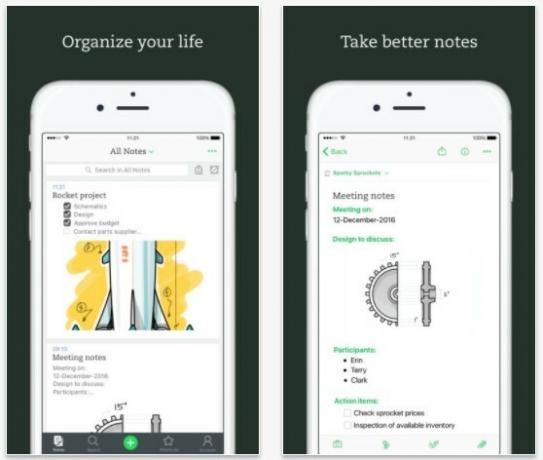
Her zaman “Çok fazla gösteri, çok az zaman” dediğiniz gibi mi hissediyorsunuz? Ardından, akışlı içeriği daha yöntemli bir şekilde görüntüleme zamanı.
Tarafından başlayın kontrol listeleri oluşturmak için Evernote'u kullanma Evernote Nasıl Kullanılır: Resmi Olmayan KılavuzEvernote'u kendi başınıza nasıl kullanacağınızı öğrenmek uzun zaman alıyor. Bu nedenle, size en önemli Evernote özelliklerinden nasıl tam olarak yararlanabileceğinizi göstermek için bu kılavuzu bir araya getirdik. Daha fazla oku daha sonra izlemek için gösterir. Ardından, daha da ileri gidin ve not defterlerinde düzenleyin. Tür, ruh hali, oyuncu kadrosu ve daha fazlasına göre yapın.
Bir PC veya iOS cihazında, Yapılacaklar düğmesi ekle. Bir onay kutusuna benziyor.
Listelenen öğelerin soluna bir onay kutusu ekler. Zaman kazanmak için birkaç öğeyi vurgulayın ve Yapılacak İş Ekle düğmesini tıklayın.
Android gadget'ı kullanıyorsanız Not Düzenleyici. Ardından, klavyenin üstündeki çubuğu kaydırın. Biçimlendirme seçeneklerini görüntüler. Buradan, onay kutusu düğmesine dokunun.
Notlar, hesabınızın adını taşıyan varsayılan bir not defterinde toplanır. Ancak, yeni not defterleri de oluşturabilirsiniz.
Şuraya git: Defterler bölümünü seçin. Ardından, Yeni Defter artı işareti olan bir düğme. İlgili alana başka bir not defteri ekler.
Bu yöntem, neyi izleyeceğinizi izlemeniz için kullanıcı dostu bir yol sunar. Ayrıca, görüntüleme listenizi bölümlere ayırmak için sezgisel bir teknik sunar.
Evernote ile listeler ve not defterleri yapmak, çalışan şov listenizi güncel tutmanızı sağlayan basit ve kolay bir işlemdir. Sesinizle bile listeler yapabilirsiniz Siri Sesli Komutları Kullanarak 5 Saniyede Evernote İçin Fikirler Nasıl YakalanırEn son iOS 11 güncellemesi sayesinde Evernote, not defterlerinize daha hızlı notlar eklemenize yardımcı olmak için artık Siri'yi içeriyor. Daha fazla oku eğer yazmak senin işin değilse.
İndir: İçin Evernote iOS | Android (Ücretsiz, Premium 29.99 $ / yıl'dan başlar)
5. OneNote'ta Film Fragmanlarını Kaydet
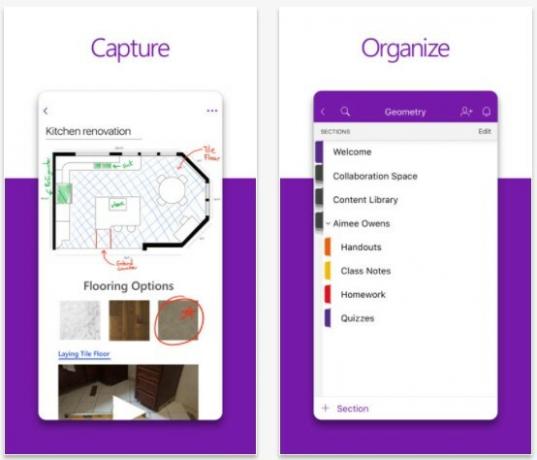
Microsoft OneNote dijital bir dizüstü bilgisayar, Evernote'a biraz benziyor En İyi Evernote Alternatifi OneNote ve ÜcretsizPazar, Evernote ile rekabet eden not alma uygulamalarına batırılmıştır. Ancak sadece bir ciddi Evernote alternatifi var. Bunun neden OneNote olduğunu açıklayalım. Daha fazla oku . Uygulamada metin ve çizimleri depolamanın yanı sıra, film kliplerine ve poster görüntülerine yapıştırabilirsiniz.
Görsel olarak yönlendirilmiş bir kişi misiniz? Netflix'teki içerik listesine benzer bir daha sonra izlenecek liste yapmak için bu seçeneği kullanabilirsiniz. Ayrıca, film fragmanları veya film afişleri fotoğrafları ekleme OneNote'un En Yeni Özelliği Burada: Çevrimiçi İçeriğin Canlı GömülmesiOneNote artık çevrimiçi medyayı (videolar, resimler vb.) Doğrudan notlara katmanıza olanak tanır. İşte nasıl yapılacağı ve neden bu kadar yararlı olduğu. Daha fazla oku belirli filmler hakkında daha fazla heyecanlanmanıza yardımcı olabilir.
Adresine giderek Dosya, sonra Yeni yeni bir not defteri oluşturmak için. Ardından, daha sonra yayınlamak istediğiniz içeriği temsil eden kaynak resim ve video dosyaları.
İyi resim eklemeye odaklan ilk. Şuraya git: Ekle sekmesini tıklayın. Görüntülerve tıklayın Resimler.
Buradan, bir dosyadan veya URL'den resim ekleyebilirsiniz. İlk seçeneği yapmak için, Resimler üzerinde Ekle Menü. Bir web adresinden ekliyorsanız, tam İnternet adresini yazın veya yapıştırın. Dosya adı Kutu. Ardından, Ekle. Ayrıca, Online Resimler seçeneğini OneNote’un Ekle menüsünden seçin. Bing kullanarak resim bulmanızı sağlar.
Bir OneNote sayfasına video eklemek için, videonun URL'sini kopyala. Ardından, Ekle sekmesini tıklayın ve ekranın üst kısmındaki Online Videolar seçeneği. URL'yi sağlanan iletişim kutusuna yapıştırın.
Bu seçeneğin bir avantajı, bir resmin üzerine notlar yazabilmenizdir. Bunu yapmak için görüntüyü sağ tıklayın ve Resmi Arkaplan Olarak Seç. Gerekirse yeniden boyutlandırmak için resmin köşelerindeki tutamaçları kullanın.
Yalnızca başlıklar belleğinizi tetiklemiyorsa, daha sonra izlemek istediğiniz Netflix veya Hulu başlıklarının ekran görüntülerini eklemek tam da ihtiyacınız olan şey olabilir.
İndir: İçin OneNote iOS | Android (Bedava)
6. Pocket ve Römork Kaydet Kaydet
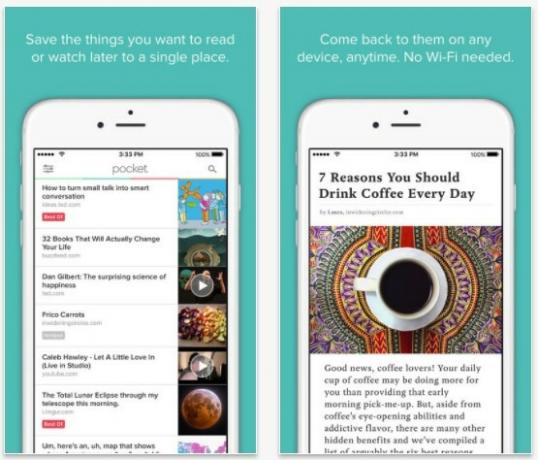
Okuma merkezli bir uygulama olarak tasarlansa da, Pocket görmek istediğiniz filmlerle ilgili URL'ler için çalışır. Filmler için URL'leri tarayıcınızda Cep düğmesine tıklamak açık pencerenin üst kısmında.
Alternatif olarak, bir e-posta göndererek listeye ekle için [email protected]. URL'leri kaydetmenin yanı sıra, izlemek için şovların resimlerini veya videolarını da toplayabilirsiniz. İçeriği sıralamak için soldaki menüyü kullanın.
Bir Android cihazda Paylaş düğmesine basın ve ardından Cebe Ekle.
İOS için bir paylaşım uzantısı indirebilir veya yalnızca bir video URL'sini Pocket'e kopyalayabilirsiniz. Uygulama web adresini otomatik olarak algılar.
Bir liste öğesini etiketlemek veya favori yapmak, daha sonra kolayca bulmanızı sağlar. Etiket düğmesi bir hediye etiketi şekline sahiptir. Film türleri, aktörler veya öncelikli filmler için etiket oluşturmak iyi olasılıklardır. Etiket seçeneğini bulduktan sonra tercih ettiğiniz başlığı iletişim kutusuna girin. Bir öğeyi favorilere eklemek için, Yıldız simgesine tıklayın veya dokunun.
Pocket, internet tabanlı film içeriğini saniyeler içinde kaydetmenizi sağlar, bu da kesin bir artıdır. Ayrıca tüm cihazlarda senkronize edilir ve içeriği bulutta depolar.
Ancak, e-posta adresi kaydetme yöntemini kullanmak bir seferde yalnızca bir URL tanır. Aklınızda çok fazla film varsa biraz hantal olur.
İndir: İçin cep iOS | Android | Windows Phone | Amazon Fire cihazları (Ücretsiz, Premium ayda 4,99 ABD dolarından başlar)
7. Videoları Facebook'a Kaydet
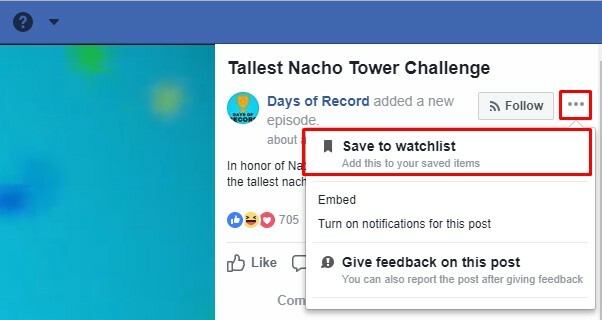
Facebook, daha sonra izleyecek şovlar hakkında ilk öğrendiğiniz yer olabilir. Bir sonraki ilginç fragman için fragman veya klip gördüğünüzde, onu kurtarabilirsin Facebook, YouTube Katili Olarak "İzle" yi BaşlatıyorFacebook, çevrimiçi video için özel bir platform olan Watch'ı başlattı. Watch, Facebook'un YouTube katili olabilir mi? Muhtemelen değil. Daha fazla oku . Bilgisayar kullanmak? Bir video içeren yayının sağ köşesindeki aşağı ok düğmesini tıklayın. Ardından, Gönderiyi Kaydet.
için kaydedilmiş içeriği görüntüle bir bilgisayarda şu adrese gidin: facebook.com/saved hesabınıza giriş yaptıktan sonra.
Bir Android cihazda, üç dikey noktanın simgesini tıklayın klibin sağında. Ardından, Videoyu Kaydet.
Bu tekniği iOS'ta kullanma o kadar basit değil veya sezgisel. İlk olarak, Paylaş simgesiyle ilişkilendirilir. Sonra seçin Bağlantıyı kopyala video bağlantılarını yapıştırmak için üçüncü taraf bir uygulama (Pocket gibi) kullanın.
Bu yöntem, kaydedilen Facebook içeriğini bir bilgisayarda veya Android cihazında izlemenin sorunsuz bir yoludur.
Çoğu insan gibiyseniz, Facebook bir hizmettir. Neden orada gördüğünüz film fragmanlarını ve klipleri platformun kendisine kaydetmiyorsunuz?
İndir: İçin Facebook iOS | Android (Bedava)
8. Daha Sonra İzle Android Uygulamasını Deneyin
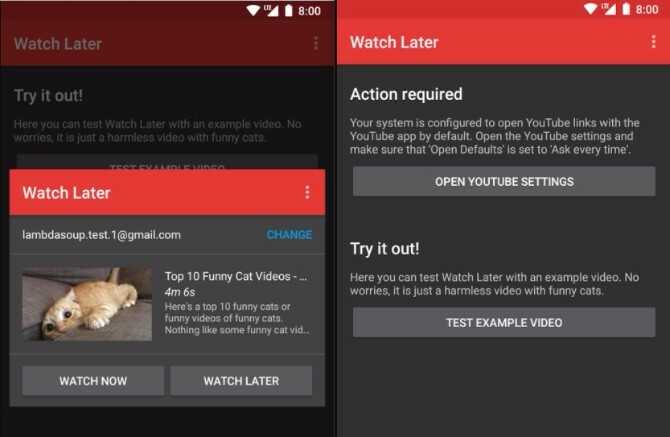
Şov önerilerinizin çoğunu YouTube kliplerinden alıyor musunuz? Daha Sonra İzle bu medya alışkanlığı için bir Android uygulaması.
Uygulamayı yükleyin, ardından bir YouTube bağlantısını tıklayın. İstendiğinde, sisteme her zaman bu tür içeriği açmasını Daha Sonra İzle ile açmasını söyleyin.
Bu adımı atmanız size YouTube içeriğinin küçük resim sürümünü verir ve şimdi veya daha sonra izlemek arasında seçim yapmanıza olanak tanır.
İndir: Daha Sonra İzle Android (Bedava)
9. Vookmark Uygulamasını Kullanma
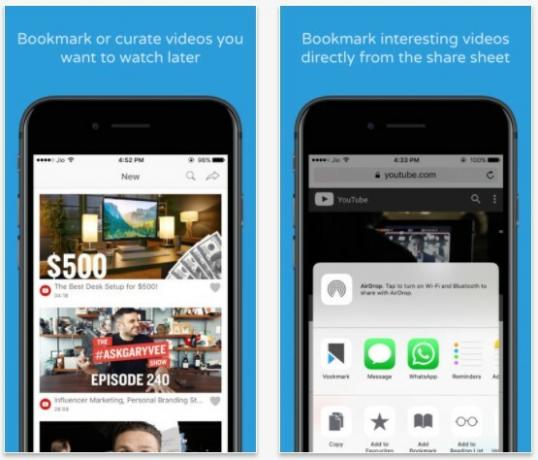
Vookmark bir tarayıcı aracı ve uygulamasıdır. Mobil cihazlarda, yerleşik paylaşım penceresinden video kaydetmeyi sağlar. Tıkladıktan sonra Paylaş bir videonun simgesi, Vookmark seçeneğini seçin.
Vookmark tarayıcı uzantısı olarak da çalışır. Sadece simgeye tıklayın tıklayın. Bunu yaptığınızda, seçenekler menüsü açılır ve kaydedilmiş içerik arasında sıralama yapabilirsiniz.
İndir: İçin Vookmark iOS | Android | ağ (Bedava)
Daha Sonra İzlemek için Akış Şovlarını Nasıl Kaydedersiniz?
İçeriği akışla takip etmek, biraz yardım almadan kolay değildir. Neyse ki, yukarıda açıklanan çeşitli öğreticiler, uzantılar ve uygulamalar, görmek için sabırsızlanacağınız tüm filmlerin ve TV şovlarının üstünde kalmanız için birçok yol sağlar.
Daha sonra izlemek istediğiniz şovları takip etmek için aşağıdaki yöntemlerden hangilerini kullanıyorsunuz? Bunlardan herhangi biri sizin için yeni mi? Şu anda izleme listenizdeki en iyi üç akış şovu nedir? İzleme listenizdeki en iyi üç film hangileri? Lütfen aşağıdaki yorumlarda bize bildirin!
Kayla Matthews, yayın teknolojisi, podcast'ler, üretkenlik uygulamaları ve daha fazlasını kapsayan MakeUseOf'ta kıdemli bir yazardır.
